Streamlabs törlése Mac rendszeren
Mit kell tudni
- Keresse meg a Streamlabs alkalmazást az Alkalmazás mappában, kattintson jobb gombbal az ikonra, és válassza a lehetőséget Kidobni a kukába.
- Kattintson Kereső menü > Szemetes ürítése az alkalmazás eltávolításához.
Ez a cikk elmagyarázza, hogyan törölheti a Streamlabs alkalmazást Mac számítógépen, beleértve az alkalmazás eltávolítását, majd a megmaradt nyomok eltávolítását.
A Streamlabs eltávolítása Mac számítógépről
A Streamlabs eltávolítása ugyanúgy működik, mint alkalmazás törlése a Mac gépen, és általában csak a kukába húzás alapvető módszere szükséges. Innen kell kezdeni, majd ha szükséges, törölheti az egyes elemeket.
Így távolíthatja el a Streamlabs programot Mac számítógépéről:
Kattintson jobb gombbal a Streamlabs elemre a dokkon, majd kattintson a gombra Kilépés.
-
Nyissa meg a Findert, és kattintson a gombra Alkalmazások.
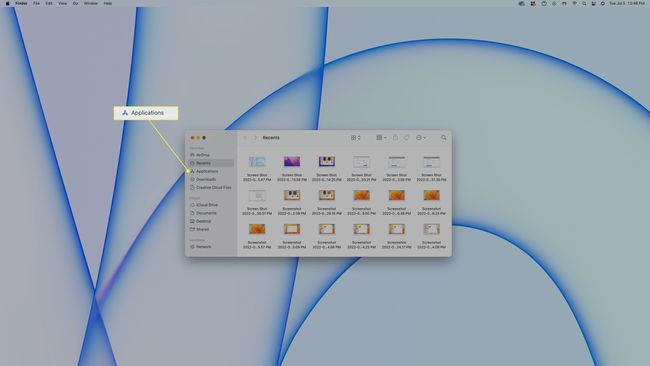
-
Keresse meg Streamlabs, és kattintson rá jobb gombbal.
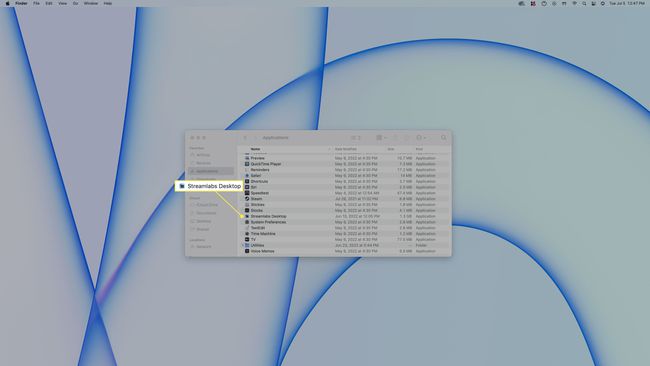
-
Kattintson Kidobni a kukába.
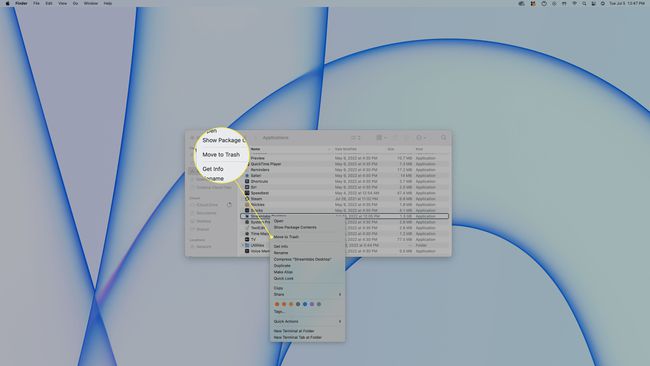
Ha azt az üzenetet látja, hogy nem tudja törölni a Streamlabs szolgáltatást, győződjön meg arról, hogy az alkalmazás be van zárva.
-
Kattintson Kereső > Szemetes ürítése a menüsorban.
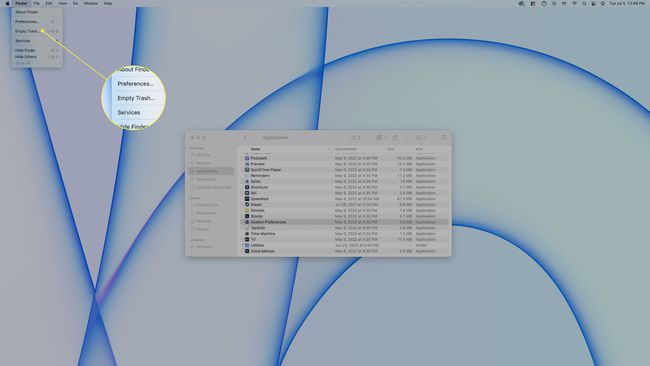
-
Kattintson Szemetes ürítése.
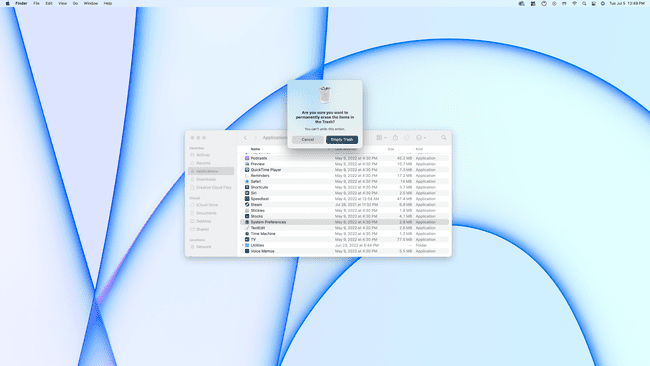
A Streamlabs eltávolítva.
Hogyan lehet törölni a Streamlabs összes nyomát Macről
A legtöbb esetben rendben van, ha egyszerűen eltávolítja a Streamlabst a fent leírt módszerrel, és továbblép. Előfordulhat azonban, hogy a Streamlabs néhány konfigurációs, támogatási és beállítási fájlt hagyott a Mac számítógépén. Ha el szeretné távolítani a Streamlabs összes nyomát a Mac-ről, kövesse az alábbi lépéseket:
-
Nyissa meg a Findert, és kattintson a gombra Megy > Lépjen a Mappára a menüsorban.
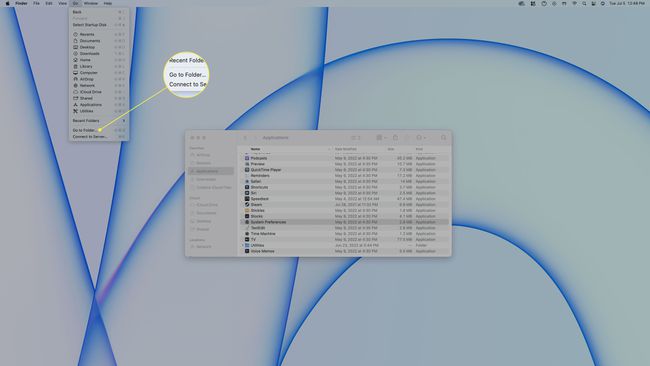
-
típus /Library, és nyomja meg belép.
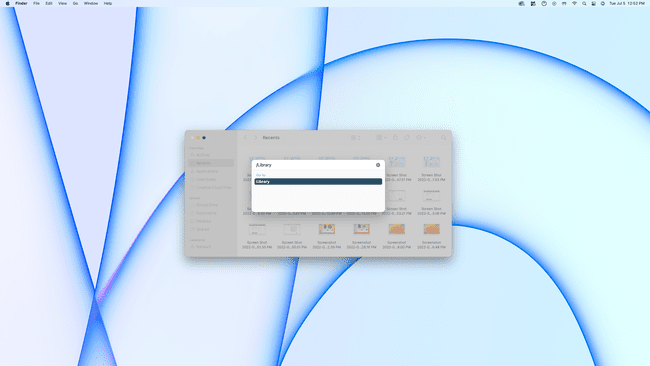
-
Írja be a „Streamlabs” kifejezést a keresőmezőbe, majd kattintson a jobb gombbal a Streamlabs-szal kapcsolatos fájlokra, és válassza ki Kidobni a kukába.
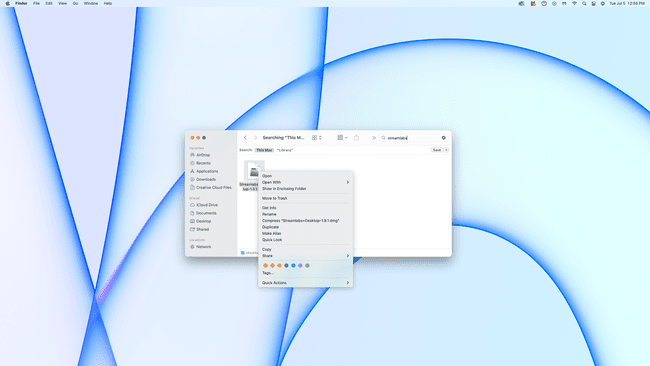
-
Ismételje meg az 1-4. lépéseket a következő mappák használatával a /Library helyett:
- /Könyvtár/Alkalmazástámogatás
- /Library/Preferences
- /Library/Caches/
- /Library/LaunchAgents
- /Library/LaunchDaemons
- /Library/PreferencePanes
- /Library/StartupItems
Hogyan lehet automatikusan eltávolítani egy macOS-alkalmazás összes nyomát
Ha nincs sok tapasztalata az eltávolított alkalmazások nyomainak felkutatásában, nehéz lehet pontosan tudni, hol keresse és mit töröljön. Általában biztonságban van, ha az alkalmazással azonos nevű fájlok törlésére korlátozódik, de van egy fennáll annak a valószínűsége, hogy véletlenül törölhet valami fontosat, ami valójában nem kapcsolódik a használni kívánt alkalmazáshoz távolítsa el.
Az alkalmazás nyomait nem lehet automatikusan eltávolítani az alkalmazás törlésekor, de használhat egy olyan eszközt, mint az AppDelete a folyamat automatizálására. Az AppDelete egy olyan segédprogram, amely töröl egy olyan alkalmazást, amellyel végzett, például a Streamlabs-t, és egyidejűleg megkeres és eltávolít minden kapcsolódó fájlt, így nem kell manuálisan keresnie őket.
Mi a teendő, ha nem tudja eltávolítani a Streamlabs szolgáltatást
Ha üzenetet kap arról, hogy a Streamlabs használatban van, és nem lehet törölni, néhány dolgot kipróbálhat. A legtöbb esetben ez a hiba azért fordul elő, mert a Streamlabs jelenleg fut, vagy mert egy elakadt folyamat. Ha ez megtörténik, próbálja ki az alábbi javításokat:
- nyomja meg választási lehetőség + Parancs + Kilépés > Streamlabs > Kilépés kényszerítése > Kilépés kényszerítése.
- Nyisd ki Activity Monitor > Streamlabs > x ikon > Kilépés kényszerítése.
- Indítsa újra a Biztonságos mód, majd próbálja meg a Streamlabs-ot a kukába helyezni, és csökkentett módban ürítse ki a kukát.
GYIK
-
Hogyan mondhatom le a Streamlabs Prime-ot?
Először jelentkezzen be Streamlabs-fiókjába egy webböngészőben. Ezután menjen ide Fiók beállítások > Előfizetés kezelése > A Streamlabs lemondása. Előfordulhat, hogy néhányszor kattintania kell, mielőtt a választása megmarad.
-
Hogyan javíthatom ki a kiesett kereteket a Streamlabs szolgáltatásban?
Ha az internet nem rendelkezik elegendő sávszélességgel a sikeres adatfolyamhoz, akkor előfordulhatnak képkockák. Győződjön meg arról, hogy semmi intenzív nem történik a hálózaton, beleértve a filmek és a zene streamelését. Ki kell kapcsolnia a VPN-t is, ha van ilyen aktív. Ha ez nem segít, csökkentheti a bitrátát is, hogy csökkentse a Streamlabs által igényelt sávszélességet, de ez befolyásolja az adatfolyam minőségét.
